Kako pronaći oznaku volumena ili serijski broj pogona
The oznaka volumena od a voziti obično nije važan podatak, ali može biti prilikom izvršavanja određenih naredbe od Naredbeni redak.
Na primjer, naredba format zahtijeva da unesete oznaku volumena pogona koji formatirate, pod pretpostavkom da ga ima. Naredba convert čini isto. Ako ne znate oznaku volumena, ne možete dovršiti zadatak.
The serijski broj svezaka je manje važan, ali bi mogao biti vrijedan podatak u nekim specifičnim okolnostima.
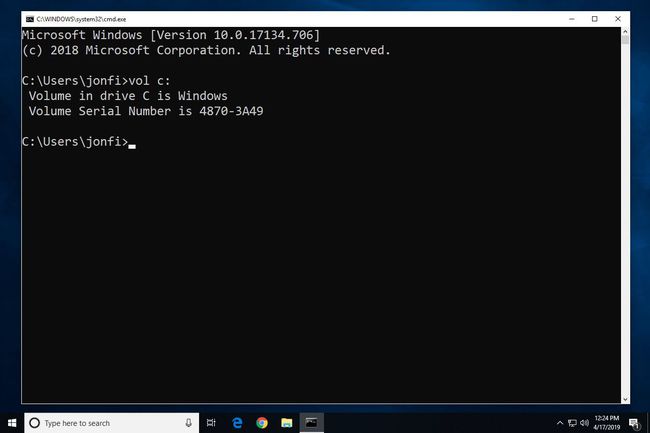
Slijedite ove brze i jednostavne korake da biste pronašli oznaku volumena ili serijski broj svezaka iz naredbenog retka.
Koraci opisani u nastavku odnose se na Windows 10 kroz Windows XP.
Kako pronaći oznaku volumena pogona ili serijski broj iz naredbenog retka
-
Otvorite naredbeni redak.
U sustavima Windows 10 i Windows 8 naredbeni redak možete pronaći tako da desnom tipkom miša kliknete gumb Start. U starijim verzijama sustava Windows ili potražite u izborniku Start cmd ili pronađite naredbeni redak u Pribor mapu izbornika Start.
Redoviti naredbeni redak je u redu; ne trebaš otvori povišenu.
Ako Windows nije dostupan, Command Prompt je također dostupan iz Siguran način u svim verzijama sustava Windows, od Napredne opcije pokretanja u sustavima Windows 10 i Windows 8 i od Mogućnosti oporavka sustava u sustavima Windows 7 i Windows Vista.
-
Na upit, izvršite vol komanda kao što je prikazano u nastavku, a zatim pritisnite Unesi:
vol c:
Promijeniti c na bilo koji pogon za koji želite pronaći oznaku volumena ili serijski broj. Na primjer, ako želite pronaći ove informacije za pogon E, upišite vol e: umjesto toga.
-
Neposredno ispod upita trebali biste vidjeti dva retka slična sljedećoj:
Volumen u pogonu C je Windows.
Serijski broj je C1F3-A79E.
Kao što vidite, oznaka volumena za C pogon je Windows a serijski broj svezaka je C1F3-A79E.
Ako umjesto toga vidite Volumen u pogonu C nema oznaku onda to znači upravo to. Oznake volumena nisu obavezne i vaš pogon je nema.
Sada kada ste pronašli oznaku volumena ili serijski broj volumena, možete zatvoriti naredbeni redak ako ste gotovi ili možete nastaviti s izvršavanjem dodatnih naredbi.
Drugi načini za pronalaženje oznake volumena ili serijskog broja
Korištenje naredbenog retka najbrži je način da pronađete ove informacije, ali postoje i druge metode.
Jedan od načina je korištenje svojstava pogona iz sustava Windows. Izvršite WIN+E tipkovni prečac za otvaranje popisa tvrdih diskova (ako koristite Windows 10, također odaberite Ovo računalo s lijeve strane).
Pored svakog pogona nalazi se odgovarajuća oznaka volumena. Desnom tipkom miša kliknite jednu (ili dodirnite i držite) i odaberite Svojstva da ga također vidite i da promijenite oznaku volumena pogona.
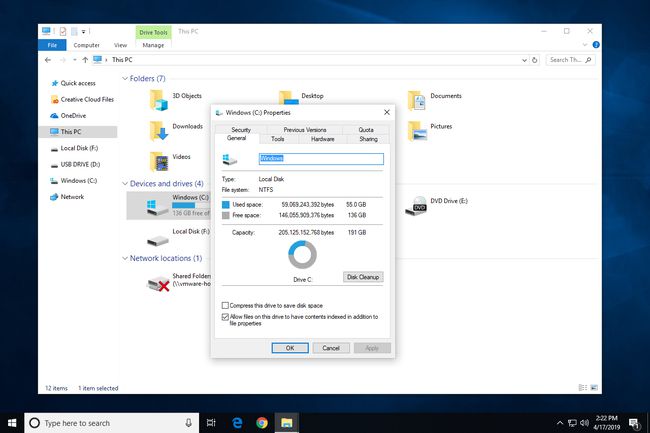
Drugi je korištenje a besplatni alat za informacije o sustavu poput besplatnih Speccy program. S tim programom, posebno, pronađite Skladištenje odjeljak i odaberite tvrdi disk za koji želite informacije. I serijski broj i specifični serijski brojevi volumena prikazani su za svaki pogon.
